Réglages écran Carplay : configuration pour une utilisation fluide
Nino DelmasPartager
Aujourd’hui, on vous livre le guide ultime pour bien configurer votre écran Apple CarPlay (et un petit mot pour les utilisateurs Android Auto, ne partez pas trop vite). Que vous soyez adepte de Google Maps, de Waze ou de Spotify, une configuration aux petits oignons vous évitera bien des galères.
Et comme on dit souvent chez nous : "Un bon CarPlay bien configuré, c’est comme un GPS qui ne dit jamais de faire demi-tour."
Guide étape par étape pour configurer l'écran CarPlay
Avant de vous lancer dans les réglages écran Carplay, assurez-vous d’avoir un boîtier CarPlay de qualité comme ceux proposés sur CarTech France. Nos produits sont 100 % compatibles avec votre véhicule et garantissent une connexion fluide, que ce soit en CarPlay connexion fil ou sans fil.

Étape 1 : Préparer l’équipement
- Vérifiez le port USB du véhicule : il doit être fonctionnel et compatible avec la transmission de données. Sur certains modèles, seul un port spécifique permet l’accès à CarPlay.
- Branchez votre Apple CarPlay iPhone avec un câble USB certifié. Chez CarTech France, nous recommandons d’utiliser nos câbles renforcés pour éviter les mauvaises surprises (comme un câble qui lâche dans les embouteillages).
Étape 2 : Activer CarPlay sur l’iPhone
- Allez dans Réglages > Général > CarPlay
- Sélectionnez votre voiture ou le nom du boîtier connecté (CarTech CarPlay-01, par exemple)
- Autorisez CarPlay à se connecter même lorsque le téléphone est verrouillé
Petite astuce : activez Siri pour profiter pleinement de la commande vocale (et parce que dire “Appelle Maman” en hurlant dans l’autoradio, c’est moyen en 2025).
Étape 3 : Vérifier l’écran et l’interface
Une fois connecté, l’écran doit afficher automatiquement l’interface Apple CarPlay. Si ce n’est pas le cas, vérifiez que vous n’avez pas sélectionné l’entrée vidéo au lieu de l’entrée USB dans votre autoradio. Nos boîtiers CarTech France affichent généralement CarPlay sous 5 secondes.
Témoignage client : “Avec le boîtier CarTech CarPlay PRO dans ma Golf 7, la configuration a pris moins de 3 minutes, et depuis, plus aucun souci. Juste du bonheur.” – Clément, Lyon
Réglages écran Carplay : les problèmes fréquents
Même avec le meilleur matériel, il arrive que quelques couacs se produisent. On vous aide à les résoudre vite et bien.

Problème : L’écran ne détecte pas l’iPhone
- Vérifiez que le port USB du véhicule est bien un port DATA, pas un simple port de recharge
- Essayez un autre câble (sérieusement, ce câble que vous avez acheté en station-service a peut-être vécu)
- Redémarrez l’iPhone et le boîtier CarTech
Problème : CarPlay se déconnecte régulièrement
- Désactivez le Bluetooth si vous utilisez CarPlay avec connexion fil (cela évite des interférences)
- Assurez-vous que le boîtier CarTech est bien à jour. Tous nos modèles sont livrés avec un système OTA pour les mises à jour automatiques
- Évitez les câbles trop longs ou de mauvaise qualité. Un USB Android Auto ou iPhone trop fin peut causer des coupures
Problème : Les applis comme Google Maps ou Waze ne s’affichent pas
- Mettez à jour les applications
- Autorisez leur utilisation dans CarPlay depuis Réglages > CarPlay > Personnaliser
- Vérifiez que vous êtes bien connecté à Internet (oui, même avec un super boîtier, sans data, pas de GPS en temps réel)
Témoignage client : “J’avais des coupures en utilisant CarPlay avec Waze, j’ai changé de câble USB et mis à jour mon boîtier CarTech. Depuis, navigation nickel à chaque trajet.” – Sarah, Toulouse
Personnalisation des réglages de CarPlay pour une expérience optimalisée
Un CarPlay bien réglé, c’est comme un assistant personnel : ça vous connaît par cœur et ça ne râle jamais.
Réorganiser les applications
Dans Réglages > Général > CarPlay, vous pouvez glisser-déposer les icônes dans l’ordre qui vous plaît. Placez vos apps préférées (Waze, Spotify, Messages) en première ligne pour un accès immédiat.
Chez CarTech France, on recommande de ne garder que 6 à 8 icônes visibles pour une navigation plus claire.
Activer le mode sombre automatique
C’est plus agréable pour les yeux, surtout la nuit. Allez dans Réglages > Affichage > Apparence > Automatique. Et oui, ça fonctionne aussi via CarPlay.
Choisir son appli de navigation par défaut
Même si Apple pousse Plans, vous pouvez utiliser Google Maps ou Waze sans souci. Il suffit de lancer l’app et elle deviendra prioritaire lors des prochaines connexions. Les boîtiers CarTech sont 100 % compatibles avec toutes les applis de navigation majeures.
Utiliser les raccourcis Siri intelligents
Dites simplement “Dis Siri, aller à la maison” ou “Joue mes favoris Spotify”. Pour ça, il faut que Siri soit bien activé et que les autorisations soient données dans chaque application.
Blague du jour : “Pourquoi Siri ne prend jamais de pause ? Parce qu’il n’a pas besoin de café pour rester connecté.”
Android Auto : on ne vous oublie pas !
Nos boîtiers CarTech sont également compatibles Android Auto Apple (oui, on dit tout maintenant). Si vous avez un téléphone Android, branchez-le avec un USB Android Auto ou utilisez Android Auto fil si votre véhicule le permet.
Android Auto connexion est aussi simple que pour Apple. Nos boîtiers proposent un menu de sélection entre les deux systèmes, et le passage de l’un à l’autre se fait en un clic.
Témoignage client : “Je suis passé d’un iPhone à un Pixel, et mon boîtier CarTech m’a suivi sans problème. Android Auto connexion rapide, et Waze marche à merveille.” – Karim, Bordeaux
Quels sont les problèmes courants de CarPlay et comment les résoudre ?
Même si Apple CarPlay est un bijou de technologie, il peut parfois faire des siennes. Rassurez-vous, chez CarTech France, on a vu passer tous les cas de figure (oui, même celui du câble grignoté par un chien). Voici une liste des problèmes les plus fréquents — et surtout comment les régler sans stress.
1. CarPlay ne se lance pas automatiquement
Symptôme : Vous branchez votre iPhone, mais rien ne se passe. L’écran reste sur l’interface d’origine de la voiture.
Solutions :
- Assurez-vous que CarPlay connexion fil est autorisé sur votre iPhone : Réglages > Général > CarPlay > [Votre véhicule]
- Testez avec un autre port USB véhicule si plusieurs sont disponibles.
- Essayez avec un autre câble USB Apple certifié. Nos câbles CarTech renforcés évitent justement ce type de galère.
Petit conseil de pro : Redémarrez à la fois votre iPhone et votre boîtier CarPlay. 9 fois sur 10, c’est LA solution magique.
2. CarPlay coupe ou plante pendant le trajet
Symptôme : L’écran se fige, le son saute ou CarPlay se déconnecte sans raison.
Solutions :
- Utilisez un câble de qualité, court et blindé. Un câble bas de gamme peut faire croire au système que l’iPhone a été débranché.
- Mettez à jour iOS et vos applications. Oui, même CarPlay aime être à jour.
- Avec un boîtier CarTech France, vérifiez si une mise à jour du firmware est disponible via l’interface de configuration.
Témoignage client : “CarPlay plantait toutes les 30 minutes. Avec un boîtier CarTech CarPlay PRO 2.0, plus aucun souci. Il gère tout, même les longs trajets vers le Sud.” – Élodie, Marseille
3. Les applications ne s’affichent pas dans CarPlay
Symptôme : Vous ne voyez ni Waze, ni Google Maps, ni vos applis de musique préférées.
Solutions :
- Allez dans Réglages > CarPlay > Personnaliser, et ajoutez les apps qui vous intéressent.
- Vérifiez que l’application est compatible CarPlay (certaines ne le sont pas encore).
- Supprimez puis réinstallez l’app, parfois un bon nettoyage fait des miracles.
4. Siri ne répond pas ou ne comprend rien
Symptôme : Vous lancez une commande vocale, et Siri fait la sourde oreille.
Solutions :
- Activez “Dis Siri” dans Réglages > Siri et recherche
- Assurez-vous que le micro du véhicule ou du boîtier CarTech n’est pas obstrué
- Essayez avec les fenêtres fermées. Oui, on sait que vous aimez rouler cheveux au vent, mais Siri n’aime pas le bruit du vent
Quelles options de personnalisation offre CarPlay ?
Configurer CarPlay, c’est bien. Le personnaliser à votre image, c’est encore mieux. On vous donne ici les meilleures astuces pour optimiser votre expérience comme un pro, avec toujours le matériel CarTech en toile de fond.
Réorganisation des applications
Dans Réglages > Général > CarPlay > Personnaliser, vous pouvez :
- Glisser les applis que vous utilisez le plus (comme Spotify, Google Maps, Messages) vers le haut
- Masquer celles que vous n’utilisez jamais (Plans, Podcasts, ou même Téléphone si vous vivez en mode SMS)
- L’ordre d’affichage sur l’écran du boîtier CarTech sera mis à jour immédiatement
Astuce CarTech : ne gardez que 6 à 8 icônes visibles pour un tableau de bord plus lisible et plus rapide à manipuler en conduisant
Choix des applis de navigation
Si vous êtes plutôt Google Maps Waze que Apple Plans, vous pouvez très bien définir celle que vous utilisez par défaut. Lancez-la systématiquement au démarrage et CarPlay s’en souviendra. Nos boîtiers CarTech permettent un lancement auto de l’app préférée.
Témoignage client : “Je déteste Plans, j’ai tout réglé pour lancer Waze dès le démarrage. Le boîtier CarTech le fait automatiquement. Magique.” – Julien, Rennes
Mode sombre automatique
Une option simple mais efficace pour le confort visuel : activez le mode sombre automatique. L’affichage basculera en version nuit dès que le soleil se couche ou que vous entrez dans un tunnel.
- Réglages > Affichage et luminosité > Apparence > Automatique
Résultat : moins de fatigue oculaire, et un look vraiment classe à l’écran CarPlay de votre boîtier CarTech France.
Suggestions Siri et raccourcis
Personnalisez les commandes vocales Siri pour gagner du temps :
- “Dis Siri, lance la playlist de la route”
- “Dis Siri, navigation vers le boulot”
- “Dis Siri, envoie un message à Alex : je suis là dans 5 min”
Ces raccourcis peuvent être définis dans Raccourcis > Automatisation, et fonctionneront dès que CarPlay est lancé via votre boîtier.
Android Auto : CarTech pense aussi à vous
Si vous êtes dans le clan Android, nos boîtiers CarTech permettent une Android Auto connexion fluide, avec ou sans fil. Vous pouvez également personnaliser votre interface :
- Choisir Google Maps comme GPS par défaut
- Réorganiser vos applis via Android Auto fil sur le téléphone
- Lancer une application préférée automatiquement au démarrage
Et bien sûr, le port USB véhicule utilisé doit être adapté à la transmission de données. Un simple port de recharge ne suffira pas.
Un CarPlay bien configuré, c’est la liberté assurée
Avec un boîtier CarTech France, une connexion fil ou sans fil maîtrisée, et des applis bien ordonnées, vous transformez votre voiture en véritable tableau de bord intelligent. Et surtout, vous roulez l’esprit tranquille.
Prenez le temps de configurer, testez, personnalisez. Et si vous avez un doute, nos experts sont là pour vous accompagner, que ce soit en ligne ou en atelier.
Parce que chez CarTech France, on ne vend pas juste du matériel, on connecte votre route au futur.

Nino Delmas
Moi c’est Nino. J’aime démonter des trucs pour comprendre comment ça marche… parfois même avant de lire le manuel. Entre deux essais de gadgets auto et trois cafés, je vous raconte ici les coulisses de la tech qui fait vrombir nos voitures.